Webブラウザーのそのほかの画面
追加プログラム起動設定、追加プログラムインストール、追加プログラムアンインストール、拡張機能複製、カードセーブデータ複製の各画面は使用しません。これらの画面は、ネットワーク上のパソコンからWebブラウザーを使用して表示します。(本機に搭載されているWeb Image Monitorという機能を利用します。)各画面の設定については、サービス実施店にお問い合わせください。
追加プログラム起動設定画面
インストールされている追加プログラムを起動して使用できる状態に、または、停止して使用できない状態に設定します。
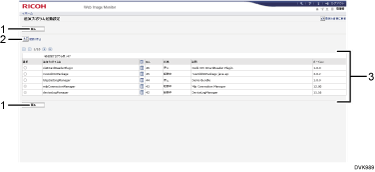
[戻る]
Web Image Monitorの[設定]メニューに戻ります。
[起動/停止]
選択している追加プログラムの「状態」を、「起動」または「停止」に設定します。
追加プログラム一覧
インストールされている追加プログラムが一覧表示されます。
選択
「起動」または「停止」させたい追加プログラムのラジオボタンをクリックします。
選択後、[起動/停止]をクリックします。
追加プログラム名
追加プログラムの名称が表示されます。
[詳細情報]アイコン
アイコンをクリックすると、追加プログラム情報画面が表示されます。追加プログラムの詳細情報を確認できます。
No.
追加プログラムの登録IDが表示されます。
状態
追加プログラムの状態が表示されます。
起動中
追加プログラムが起動しています。使用できる状態です。
停止
追加プログラムは起動していません。使用するには起動が必要です。
説明
追加プログラムの概要が表示されます。
バージョン
追加プログラムのバージョンが表示されます。
追加プログラムインストール画面
この画面では追加プログラムをインストールできます。
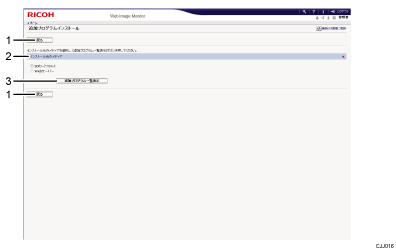
[戻る]
Web Image Monitorの[設定]メニューに戻ります。
インストール元のメディア
インストールする追加プログラムが格納されているメディアを選択します。
[追加プログラム一覧表示]
インストール元のメディアで選択したメディアの中にあるインストールできる追加プログラムが一覧表示されます。
追加プログラムアンインストール画面
この画面では追加プログラムをアンインストールできます。
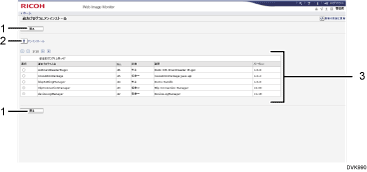
[戻る]
Web Image Monitorの[設定]メニューに戻ります。
[アンインストール]
選択している追加プログラムをアンインストールできます。
追加プログラム一覧
インストールされている追加プログラムが一覧表示されます。
選択
アンインストールする追加プログラムのラジオボタンをクリックします。選択後、[アンインストール]をクリックします。
追加プログラム名
追加プログラムの名称が表示されます。
No.
追加プログラムの登録IDが表示されます。
状態
追加プログラムの状態が表示されます。
起動中
追加プログラムが起動しています。使用できる状態です。
停止
追加プログラムは起動していません。使用するには起動が必要です。
説明
追加プログラムの概要が表示されます。
バージョン
追加プログラムのバージョンが表示されます。
